
తరచుగా, Linux ఫైల్ సర్వర్ Windows- ఆధారిత కంప్యూటర్లతో ఇంటరాక్ట్ చేయడానికి స్థానిక లేదా ఇతర సాధారణ నెట్వర్క్లో ఉపయోగించబడుతుంది. ఇది డిఫాల్ట్ పంపిణలో ఇన్స్టాల్ చేయబడుతుంది, కానీ ఇది ఎల్లప్పుడూ జరగదు, అంతేకాకుండా, అటువంటి సర్వర్ యొక్క ఆకృతీకరణ ప్రామాణికంగా ఉంటుంది. నేడు మేము ఇన్స్టాల్ గురించి ప్రతిదీ తెలుసుకోవడానికి మరియు Samba అని అత్యంత ప్రాచుర్యం యుటిలిటీ ఉదాహరణలో ఫైల్ సర్వర్ యొక్క ప్రధాన ఆకృతీకరణ. మేము ఈ గైడ్ను దశలను విభజించాము, తద్వారా అనుభవం లేని వినియోగదారులు చర్యలను నిర్వహించడానికి అవసరమైన అన్నింటినీ నావిగేట్ చేయడం సులభం.
Linux లో ఫైల్ సర్వర్ను ఇన్స్టాల్ చేసి ఆకృతీకరించుము
నేటి పదార్థం లైనక్స్ పంపిణీల నిర్వహణపై దృష్టి కేంద్రీకరించినప్పటికీ, బైపాస్ మరియు కిటికీలు చేయకండి, ఎందుకంటే ప్రారంభం కావడం, మీరు ఈ OS లో సరళమైన అవకతవకలను నిర్వహించవలసి ఉంటుంది, తద్వారా భవిష్యత్తులో అమరిక విజయవంతంగా మరియు సమస్యలను ఎదుర్కొంది సమూహం కనెక్షన్. ఉదాహరణకు, మేము విండోస్ 10 మరియు ఉబుంటు యొక్క కొంత భాగాన్ని తీసుకున్నాము. మీరు ఇతర OS ను ఉపయోగిస్తే, వారి అమలు యొక్క లక్షణాలను అనుసరిస్తారు, ఇది మీరు తదుపరి చూసే దాని నుండి చాలా భిన్నంగా ఉండకూడదు.దశ 1: విండోస్ ముందు ఆకృతీకరణ
Samba ఫైల్ సర్వర్ సిద్ధం చేసినప్పుడు, Windows ఆపరేటింగ్ సిస్టమ్తో అనుబంధించబడిన కొన్ని డేటాను పేర్కొనడానికి ఇది అవసరం. అదనంగా, విండోస్ లైనక్స్తో కంప్యూటర్ కోసం కనెక్షన్ను అనుమతించటం అవసరం, ఎందుకంటే ప్రారంభ కనెక్షన్లు బ్లాక్ చేయబడతాయి. ఈ విధానాలు అనేక క్లిక్ కోసం వాచ్యంగా నిర్వహిస్తారు మరియు ఇలా కనిపిస్తాయి:
- "స్టార్ట్" ను తెరవండి మరియు అక్కడ నుండి "కమాండ్ లైన్" నుండి అమలు చేయడం ద్వారా అప్లికేషన్ను కనుగొనండి.
- ఇక్కడ మీరు ఒక సాధారణ నెట్ కాన్ఫిగరేషన్ వర్క్స్టేషన్ కమాండ్ ఎంటర్ మరియు Enter కీ మీద క్లిక్ చెయ్యాలి.
- ప్రదర్శించబడే జాబితాలో, "వర్క్స్టేషన్ యొక్క డొమైన్" లైన్ను కనుగొనండి మరియు దాని విలువను గుర్తుంచుకోవాలి.
- మళ్లీ కన్సోల్ లో, నోట్ప్యాడ్ C: \ Windows \ System32 \ డ్రైవర్లు \ etc et et et etc ప్రామాణిక "నోట్ప్యాడ్" ద్వారా ప్రసిద్ధ హోస్ట్స్ ఫైల్ను తెరవడానికి.
- చివరికి, 192.168.0.1 srvr1.domain.com SRVR1 ను ఇన్సర్ట్ చెయ్యి, Samba తో కంప్యూటర్ యొక్క చిరునామాకు IP స్థానంలో, మరియు అన్ని మార్పులను సేవ్ చేయండి.


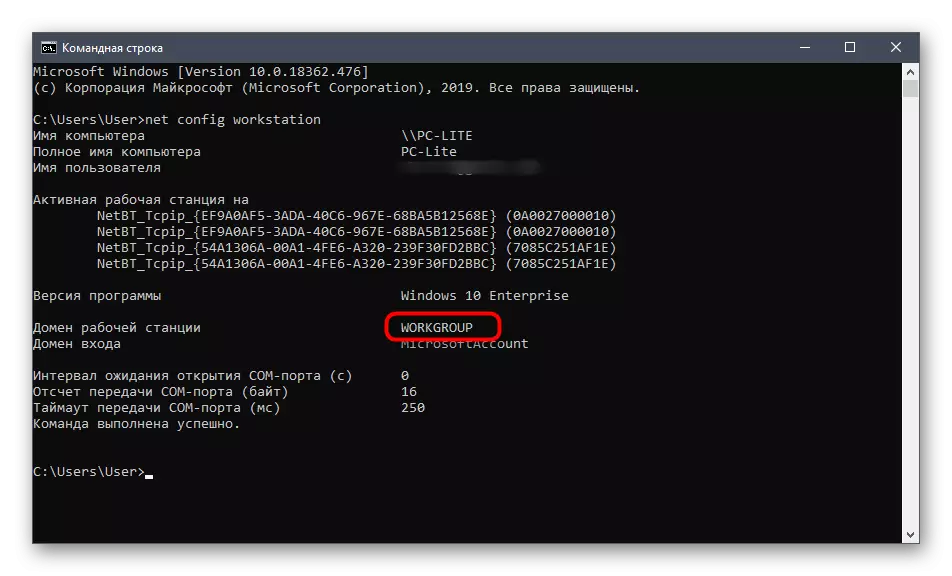


Windows తో ఈ పని ముగుస్తుంది. మీరు ఈ OS కు తిరిగి రావడానికి మరియు ఓపెన్ ఫోల్డర్లను నిర్వహించడానికి, కానీ ఇప్పటివరకు అందుబాటులో లేదు, ఎందుకంటే లైనక్స్లోని ఫైల్ సర్వర్ యొక్క ఆకృతీకరణ ఇంకా తయారు చేయబడదు. ఈ క్రింది దశల్లో మేము చేయాలని సూచిస్తున్నాము.
దశ 2: Linux లో Samba ఇన్స్టాల్
Linux లో సాంబా యొక్క ప్రత్యక్ష సంస్థాపనతో ప్రారంభిద్దాం. దీని కోసం ఉపయోగించడానికి మేము అధికారిక రిపోజిటరీలను కలిగి ఉంటాము, కాబట్టి ప్రారంభించటానికి ముందు, ఇంటర్నెట్ కనెక్షన్ చురుకుగా పరిస్థితిలో ఉందని నిర్ధారించుకోండి. ఆ తరువాత, క్రింద వ్రాసిన సూచనలను అనుసరించండి.
- అప్లికేషన్ మెనుని తెరిచి టెర్మినల్ను అమలు చేయండి.
- ఇక్కడ మీరు sudo apt- get install -y samba samba సాధారణ python-glade2 system-config-samba ఆదేశం ఎంటర్ చెయ్యాలి. ఫైల్ సర్వర్తో అదనపు భాగాలను ఇన్స్టాల్ చేయడానికి బాధ్యత వహిస్తుంది.
- పాస్వర్డ్ను వ్రాయడం ద్వారా సూపర్సు ఖాతా యొక్క ప్రామాణికతను నిర్ధారించండి. ఈ స్ట్రింగ్లో ప్రవేశించిన పాత్రలు తెరపై ప్రదర్శించబడవు, అందువల్ల అక్షరాలు లేదా సంఖ్యలు కనిపించవు.
- ఆర్కైవ్స్ పొందడం మరియు అన్ప్యాకింగ్ కోసం విధానం ప్రారంభమవుతుంది. ఇది కొన్ని నిమిషాలు పట్టవచ్చు, ఈ ఆపరేషన్ సమయంలో ఇతర చర్యలను నిర్వహించటం మరియు కన్సోల్ను మూసివేయడం మంచిది కాదు. ఒక కొత్త ఇన్పుట్ లైన్ కనిపించినట్లయితే, అది సంస్థాపన విజయవంతంగా పూర్తయింది.


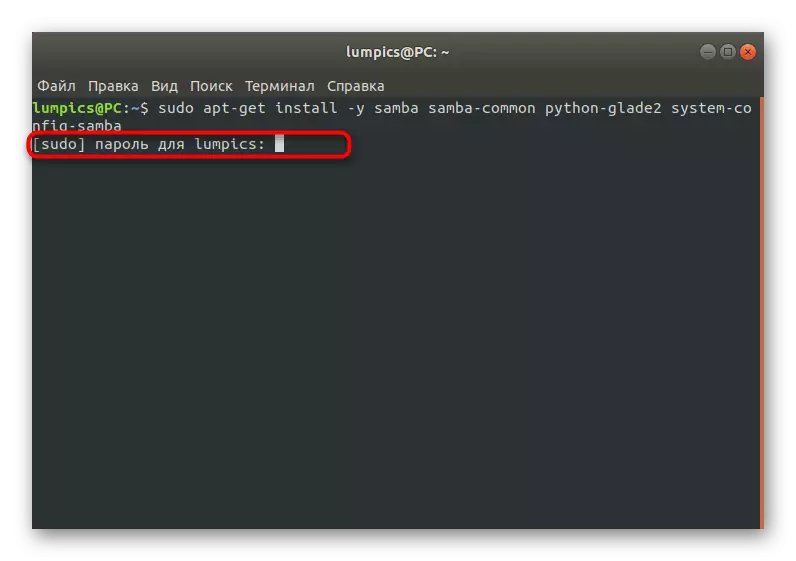
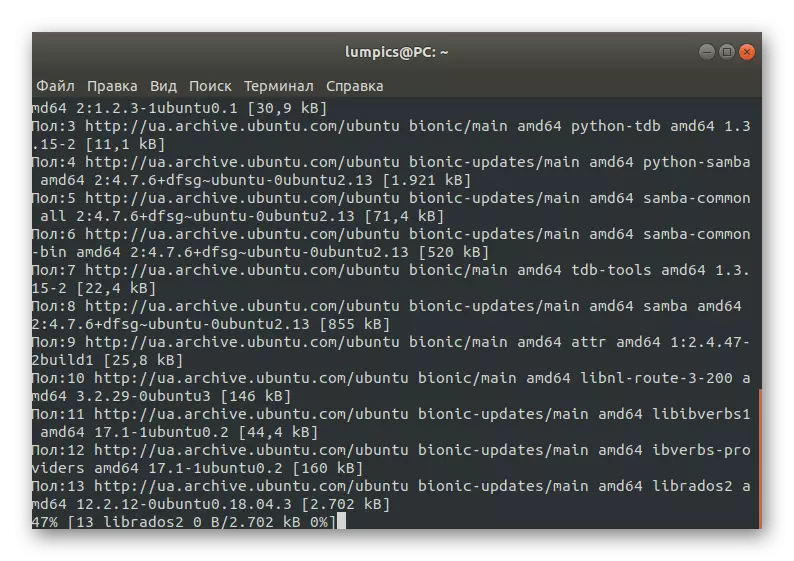
ఇది ఏదైనా ఇన్స్టాల్ లేదు, మరియు సర్వర్ స్వయంచాలకంగా ప్రారంభించబడుతుంది, కాబట్టి మీరు సురక్షితంగా మా తదుపరి దశలను అంకితం ఇది దాని అమరిక, మారవచ్చు.
దశ 3: ప్రపంచ సెట్టింగ్లను సృష్టించడం
Samba ఇన్స్టాల్ వెంటనే, అది ప్రవర్తన బాధ్యత ఏ పారామితులు ఉండదు, కాబట్టి మీరు వాటిని మీరే జోడించాలి, స్ట్రింగ్స్ ఎంటర్ ఆకృతీకరణ ఫైలు. అనుభవజ్ఞులైన వినియోగదారులు ఈ పనిని నెరవేర్చడానికి చాలా కష్టంగా కనిపిస్తారు. మేము మా టెంప్లేట్ను తీసుకొని, యూజర్ విలువలను మాత్రమే భర్తీ చేస్తాము.
- కొన్నిసార్లు ఆకృతీకరణ ఫైలులో కొన్ని ముఖ్యమైన పారామితులు ఇప్పటికీ అప్రమేయంగా ఉంటాయి, ఎందుకంటే యాదృచ్ఛిక వైఫల్యాల విషయంలో దాన్ని పునరుద్ధరించడానికి బ్యాకప్ కాపీని సృష్టించాల్సిన అవసరం ఉంది. ఇది కేవలం ఒక sudo mv /etc/samba/smba/smba/etc/samba/smb.conf.bak ఆదేశం ప్రవేశించడం ద్వారా జరుగుతుంది.
- అన్ని ఇతర చర్యలు ఒక టెక్స్ట్ ఎడిటర్ ద్వారా తయారు చేయబడతాయి. ఈ సందర్భంలో సరైన ఎంపిక నానో. మీ పంపిణీలో ఈ అప్లికేషన్ తప్పిపోతే, సుడో APT ఇన్స్టాల్ నానో ద్వారా జోడించండి.
- Sudo నానో /etc/samba/smb.conf ను ఉపయోగించి ఆకృతీకరణ ఫైల్కు వెళ్లండి.
- తెరుచుకునే విండోలో, క్రింద ఉన్న పంక్తులను ఇన్సర్ట్ చేయండి.
[ప్రపంచ]
వర్క్ గ్రూప్ = వర్క్ గ్రూప్
సర్వర్ స్ట్రింగ్ =% H సర్వర్ (Samba, ఉబుంటు)
Netbios name = ubuntu భాగస్వామ్యం
DNS ప్రాక్సీ = లేదు
లాగ్ ఫైల్ = /var/log/samba/log.%m
మాక్స్ లాగ్ పరిమాణం = 1000
Passdb బ్యాకెండ్ = tdbsam
Unix పాస్వర్డ్ సమకాలీకరణ = అవును
Passwd ప్రోగ్రామ్ = / usr / bin / passwd% u
PAM పాస్వర్డ్ మార్పు = అవును
అతిథి = చెడ్డ వినియోగదారుకు మ్యాప్
అతిథులు / అవును
- మార్పులను సేవ్ చేయడానికి Ctrl + O కలయికను ఉపయోగించండి.
- మీరు ఫైల్ యొక్క పేరును మార్చాల్సిన అవసరం లేదు, అది ఎంటర్ కీపై క్లిక్ చేయడానికి సరిపోతుంది.
- పూర్తయిన తర్వాత, Ctrl + X ను మూసివేయడం ద్వారా ఒక టెక్స్ట్ ఎడిటర్ నుండి నిష్క్రమించండి.

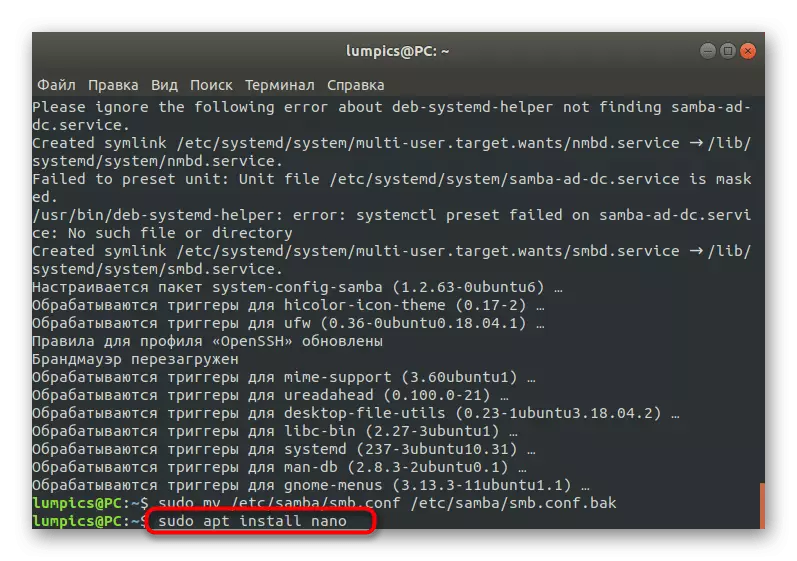





ఇప్పుడు ఎంటర్ చేసిన పంక్తులపై వివరంగా ఉండనివ్వండి, తద్వారా వాటిని భవిష్యత్తులో ఆకృతీకరించవచ్చు:
- వర్క్ గ్రూప్ - పని సమూహం పేరు బాధ్యత. మేము ఇప్పటికే Windows లో నేర్చుకున్నాము, మరియు ఇక్కడ మీరు సరిగ్గా అదే పేరును సెట్ చేయాలి, ఎందుకంటే ఇది అన్ని కనెక్ట్ చేయబడిన పరికరాల్లో ఒకేలా ఉండాలి.
- NetBIOS NAME - Windows పరికరంలో ప్రస్తుత కంప్యూటర్ పేరును ప్రదర్శించడానికి ఉపయోగిస్తారు. సరైన విలువను సెట్ చేయండి.
- లాగ్ ఫైల్ - నివేదికలు సేవ్ చేయబడే ఫైల్కు మార్గం నిర్దేశిస్తుంది. మీరు ఎల్లప్పుడూ సాధ్యమైన లోపాలు మరియు ఇతర సమాచారం గురించి తెలుసుకోవడానికి ఇదే ఎంట్రీని సృష్టించాలి.
- Passdb బ్యాకెండ్ - మార్గం పాస్వర్డ్ పాస్వర్డ్లను నిర్ణయిస్తుంది. డిఫాల్ట్ రాష్ట్ర మార్చడానికి మరియు వదిలి కాదు మంచి అవసరం లేకుండా.
- Unix పాస్వర్డ్ సమకాలీకరణ - సక్రియం చేసినప్పుడు, పాస్వర్డ్ సమకాలీకరణను నిర్వహిస్తుంది.
- అతిథికి మ్యాప్ - నిర్దిష్ట ప్రొఫైల్లకు ప్రాప్యత యొక్క అతిథి స్థాయిని అందించడానికి బాధ్యత వహిస్తుంది. బాడ్ యూజర్ స్టేటర్కు విలువ సెట్ చేయబడితే, ఈ సెట్టింగ్ను ఉనికిలో లేని వినియోగదారులకు, చెడు పాస్వర్డ్ను అన్వయించబడుతుంది - తప్పు పాస్వర్డ్ ఇన్పుట్ తో, మరియు ఎప్పుడూ - ఎప్పుడూ.
నిజానికి, సాంబా అనేక ప్రపంచ పారామితులను కలిగి ఉంది, మరియు గ్రాఫికల్ ఇంటర్ఫేస్ అమలు చేయబడుతుంది. ఈ సెట్టింగులలో మీకు ఆసక్తి ఉంటే, వాటిని గురించి మరింత వివరంగా తెలుసుకోవడానికి అధికారిక డాక్యుమెంటేషన్ను సూచించడానికి మేము మీకు సలహా ఇస్తున్నాము, ఎందుకంటే ఈ వ్యాసంలో అన్ని సమాచారం సరిపోని, అలాగే వాటిని అన్ని నేటి అంశానికి సంబంధించినది కాదు.
దశ 4: పబ్లిక్ ఫోల్డర్ను సృష్టించడం
ఫైల్ సర్వర్ను ఉపయోగించి దాదాపు ప్రతి సమూహాల కోసం, మీరు ముందు అధికారం లేకుండా ప్రాప్యత చేయగల పబ్లిక్ ఫోల్డర్ను కలిగి ఉండటం ముఖ్యం. అప్రమేయంగా, అటువంటి డైరెక్టరీ హాజరుకాదు, కాబట్టి మీరే సృష్టించడానికి మేము ప్రతిపాదిస్తాము, ఇది కొన్ని నిమిషాల్లో వాచ్యంగా నిర్వహిస్తుంది.
- టెర్మినల్ను అమలు చేసి, సుడో mkdir -p / samba / allaccess ఒక కొత్త ఫోల్డర్ సృష్టించడానికి అక్కడ ఎంటర్. ఆమె పేరు మీరు ఏదైనా సౌకర్యవంతంగా మార్చవచ్చు.
- ఈ చర్య సుడో యొక్క వాదనతో నిర్వహిస్తారు, దీని అర్థం మీరు ఖాతాను నిర్ధారించడానికి పాస్వర్డ్ను నమోదు చేయాలి.
- రూపొందించినవారు డైరెక్టరీ కోసం భాగస్వామ్య యాక్సెస్ ఏర్పాటు తర్వాత. ప్రారంభించడానికి, మేము CD / Samba ద్వారా Samba రూట్ తరలించడానికి.
- ఇప్పుడు sudo chmod -r 0755 అట్లాంటిక్ కమాండ్ ఇన్సర్ట్ మరియు ఎంటర్ క్లిక్ చేయండి.
- మీరు మరొక Sudo Chown -r ఎవరూ ఎంపికను పేర్కొనాల్సిన అవసరం లేదు
- ఇది ఆకృతీకరణ ఫైలులో అన్ని మార్పులను చేయటం. ఇప్పటికే తెలిసిన జట్టు సుడో నానో /etc/samba/smb.conf ఉపయోగించి టెక్స్ట్ ఎడిటర్ ద్వారా అమలు.
- ఇక్కడ క్రింద పేర్కొన్న బ్లాక్ను ఇన్సర్ట్ చెయ్యి సర్వర్ ప్రవర్తన నియమాల నిర్వచనానికి బాధ్యత వహిస్తుంది. మేము ప్రతి పంక్తి యొక్క అర్ధం గురించి కొంచెం తరువాత మాట్లాడతాము.
అల్లర్లు]
మార్గం = / samba / allaccess
బ్రౌజర్ = అవును.
వ్రాయదగిన = అవును.
అతిథి OK = అవును
మాత్రమే చదవండి = లేదు
- మార్పులు సేవ్ మరియు ప్రత్యేకంగా నియమించబడిన కీలు ఉపయోగించి టెక్స్ట్ ఎడిటర్ మూసివేయండి.
- Sudo SudemCTL పునఃప్రారంభించు Samba ద్వారా సర్వర్ పునఃప్రారంభించుము ప్రస్తుత సెట్టింగులు అమలులోకి ప్రవేశించింది.

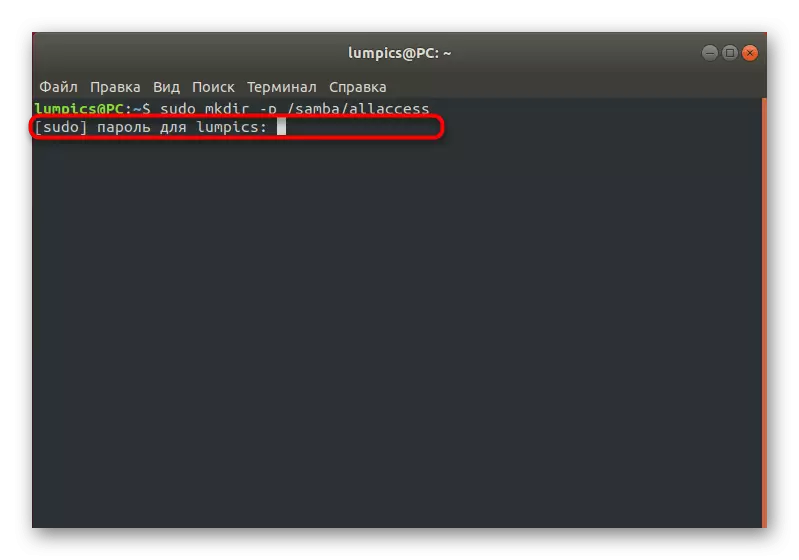
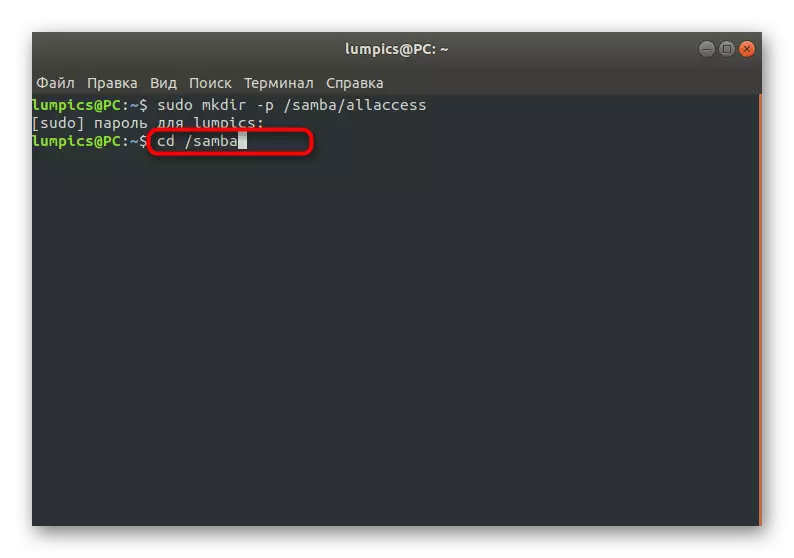






Windows లో సృష్టించిన డైరెక్టరీకి యాక్సెస్ తనిఖీ \\ srvr1 \ allaccess కు మారడం ద్వారా నిర్వహిస్తారు. ఇప్పుడు, అదే ఉదాహరణ ద్వారా, మేము మునుపటి దశలో నడిపించాము, ప్రతి పారామితి యొక్క విలువను మేము విశ్లేషిస్తాము:
- మార్గం. మీరు విలువ నుండి చూసినట్లుగా, సృష్టించబడిన పబ్లిక్ డైరెక్టరీకి మార్గం ఇక్కడ పేర్కొనబడింది.
- బ్రౌజ్ చేయగల. ఈ పారామితి అనుమతి జాబితాలో డైరెక్టరీని ప్రదర్శించడానికి బాధ్యత వహిస్తుంది.
- వ్రాయదగినది. మీరు ఈ ఫోల్డర్లో ఎంట్రీలను సృష్టించడానికి మిమ్మల్ని అనుమతించాలనుకుంటే అవును విలువను గుర్తించండి.
- అతిథి సరే. ఈ స్ట్రింగ్ అతిథులకు బాధ్యత వహిస్తుంది.
- చదవడానికి మాత్రమే. మీరు ఈ పదబంధం యొక్క అనువాదం తెలిస్తే, మీరు పారామితిని సక్రియం చేస్తే ఏమి జరుగుతుందో మీకు తెలుస్తుంది. ఇది పేర్కొన్న డైరెక్టరీకి చదవడానికి మాత్రమే లక్షణం కోసం బాధ్యత వహిస్తుంది.
దశ 5: సురక్షిత పబ్లిక్ ఫోల్డర్ను సృష్టించడం
మా నేటి వ్యాసం చివరి దశలో, భాగస్వామ్య యాక్సెస్ కోసం సురక్షిత డైరెక్టరీని సృష్టించడం ఒక ఉదాహరణ తీసుకోవాలని నిర్ణయించుకున్నాము. మునుపటి దశలో, అప్పటికే అనామక ఫోల్డర్లను ఎలా సృష్టించాలో దాని గురించి ఇప్పటికే వివరించబడింది, కానీ వారి ప్రతికూలత రక్షణ లేకపోవడం, కాబట్టి చాలా సందర్భాలలో, వినియోగదారులు సురక్షిత డైరెక్టరీలతో పని చేయాలని ఇష్టపడతారు, మరియు వారి సృష్టి ఈ విధంగా జరుగుతుంది:
- Sudo mkdir -p / samba / allaccess / సురక్షితం ద్వారా అదే సూత్రం మీద ఒక డైరెక్టరీ సృష్టించండి.
- మీరు ఊహించినట్లుగా, ఈ చర్య కూడా ఒక సూపర్యూజర్ పాస్వర్డ్ను నమోదు చేయడం ద్వారా నిర్ధారించాలి.
- ఆ తరువాత, ఒక సమూహం సృష్టించడానికి వినియోగదారులు sudo addgroup securedgroup వ్రాయడం ద్వారా చేర్చబడుతుంది పేరు ఒక సమూహం సృష్టించండి.
- CD / Samba / Allaccess పేర్కొనడం, సురక్షిత డైరెక్టరీ స్థానానికి నావిగేట్.
- ఇక్కడ, sudo chown -r రిచర్డ్ రాయడం ద్వారా వినియోగదారుల కోసం హక్కులను పేర్కొనండి: సెక్యూడ్గ్రోప్ సురక్షితం. రిచర్డ్ను కావలసిన ఖాతా పేరుకు భర్తీ చేయండి.
- రెండవ భద్రతా బృందం ఈ విధంగా కనిపిస్తోంది: sudo chmod -r 0770 సురక్షితం /.
- అక్కడ ఒక ఆకృతీకరణ ఫైల్ను తెరిచి, సుపరిచితమైన ఆదేశం సుడో నానో /etc/samba/smb.conf ను రాయడం ద్వారా టెక్స్ట్ ఎడిటర్కు తరలించండి.
- క్రింద పేర్కొన్న బ్లాక్ను చొప్పించండి మరియు మార్పులను సేవ్ చేయండి.
[సురక్షితం]
మార్గం = / samba / allaccess / సురక్షితం
చెల్లుబాటు అయ్యే వినియోగదారులు = @ స్కార్డ్గ్రూప్
అతిథి ok = లేదు
వ్రాయదగిన = అవును.
బ్రౌజర్ = అవును.
- Sudo usermod -a -g secuedgroup రిచర్డ్ రక్షిత సమూహానికి ఒక వినియోగదారుని జోడించండి. పేర్కొన్న ఖాతా లేకపోతే, మీరు సరైన నోటిఫికేషన్ అందుకుంటారు.
- Sudo smbpasswd -a రిచర్డ్ ద్వారా యాక్సెస్ ప్రారంభించటానికి బాధ్యత అని ఒక పాస్వర్డ్ను సృష్టించండి.
- కొత్త స్ట్రింగ్కు భద్రతా కీని నమోదు చేసి, దాన్ని నిర్ధారించండి.



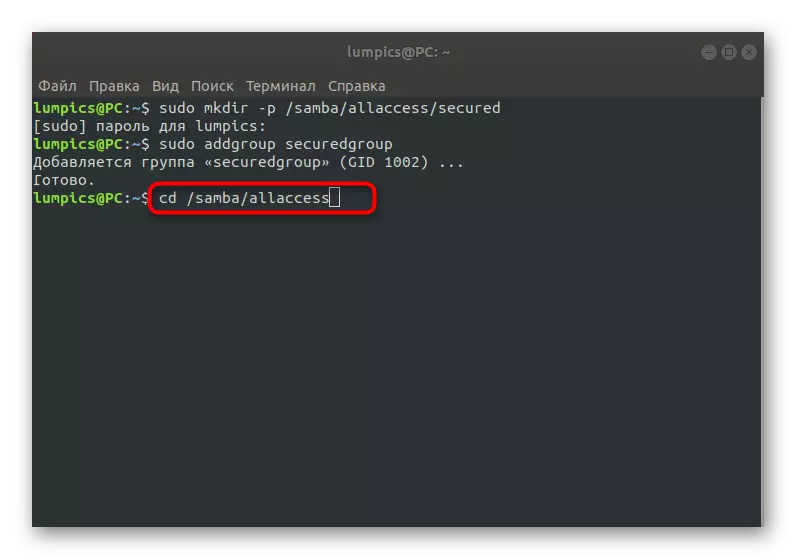

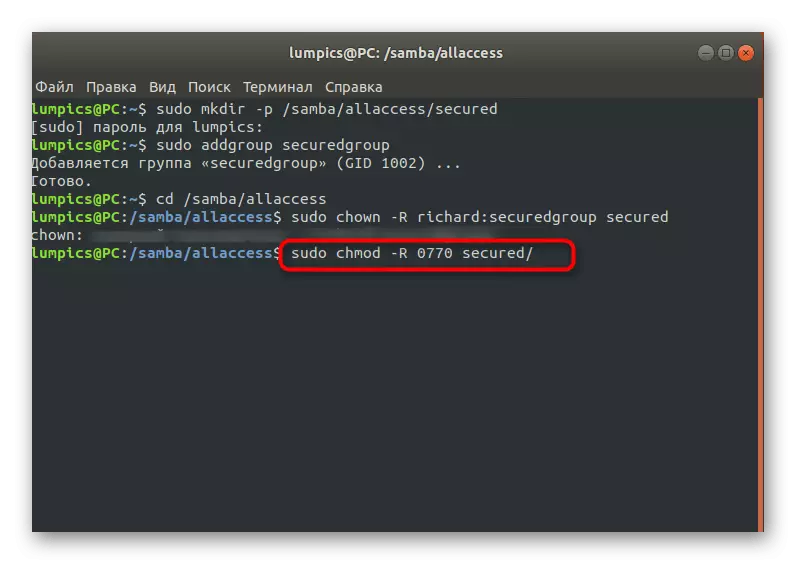
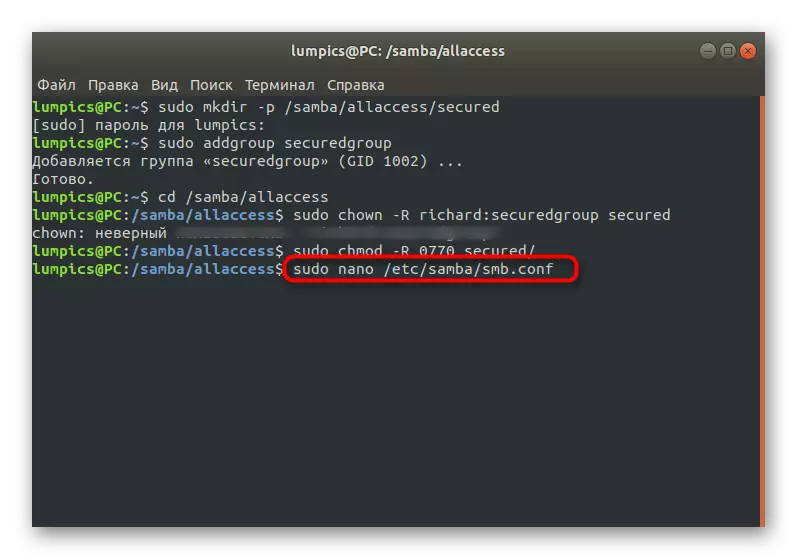
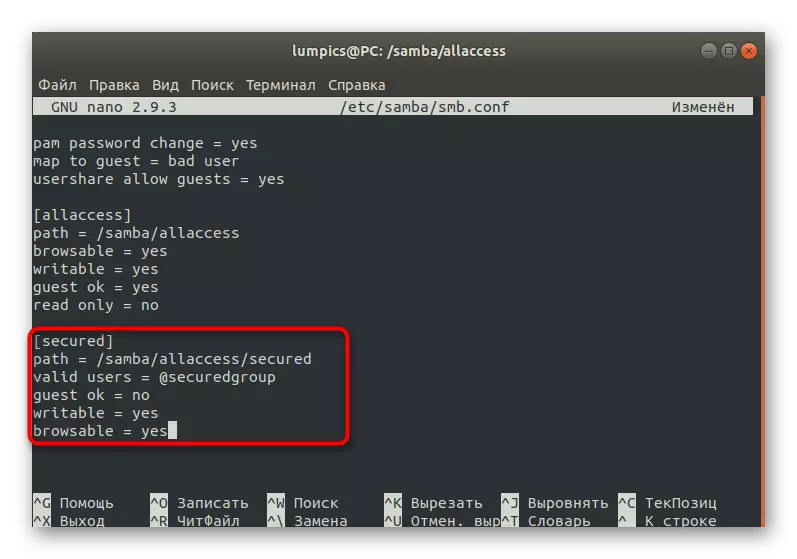

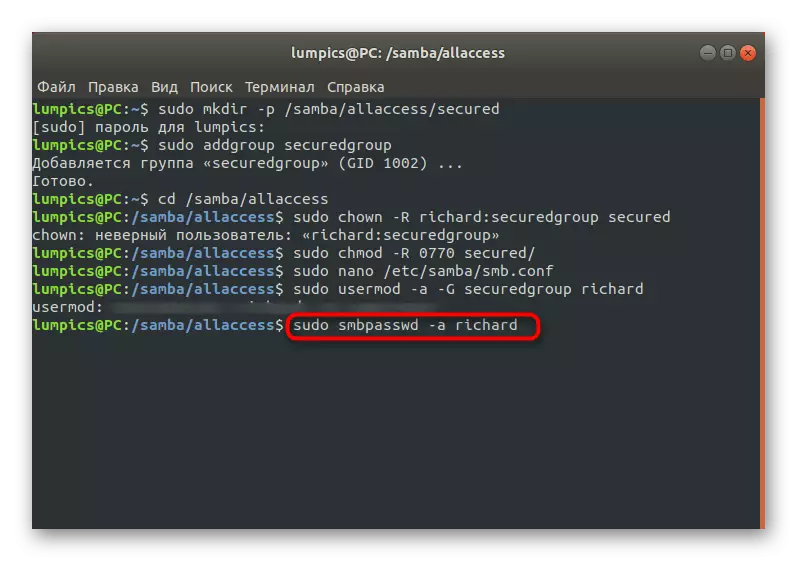

అన్ని మార్పులు చేసిన తరువాత, సర్వర్ను పునఃప్రారంభించటానికి మర్చిపోవద్దు, తద్వారా వారు అన్నింటిని అమలులోకి వస్తారు. అదే విధంగా, మీరు వాటిని కోసం కొన్ని పారామితులను సర్దుబాటు ద్వారా రక్షిత ప్రజా ఫోల్డర్లను అపరిమిత సంఖ్యలో సృష్టించవచ్చు.
ఈ రోజు మనం Samba ద్వారా ఒక దశల వారీ కాన్ఫిగరేషన్ మాన్యువల్ ఉదాహరణకు లైనక్స్ కోసం ఫైల్ సర్వర్తో వ్యవహరించాము. ఇప్పుడు మీరు ఒక పథకం సాధారణ ప్రాప్యతను అందించడానికి లేదా మరింత సరైన సెట్టింగులను అందించే సామర్థ్యాన్ని మరొక సాధనాన్ని కనుగొనడానికి అర్ధవంతం కాదా అని మీరు నిర్ణయించుకోవచ్చు.
